Razer Chroma 앱을 설치하는 방법 (답변) (08.10.25)
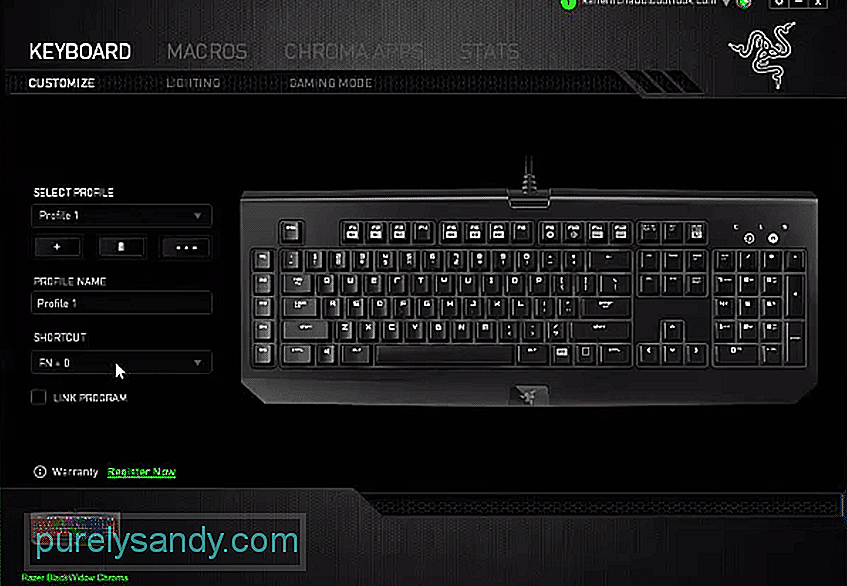 razer 크로마 앱 설치 방법
razer 크로마 앱 설치 방법 많은 사람들이 Razer 제품을 좋아하는 가장 큰 이유 중 하나는 RGB 요소입니다. 설정에 맞는 주변 장치와 함께 조명이 밝은 게임 장비를 찾고 있다면 Razer가 적합합니다. 제품은 약간 비쌀 수 있지만 예산 문제가없는 경우 Razer는 실행 가능한 옵션이 될 수 있습니다.
Razer 제품을 사용하는 동안 모든 RGB 효과를 쉽게 관리 할 수있는 방법에 대해 논의하겠습니다. 게임 플레이를 더욱 몰입감있게 만들기 위해 Razer Chroma 앱을 설치하는 방법을 살펴 보겠습니다.
Razer Chroma 앱을 설치하는 방법Razer Chroma 애플리케이션을 사용하면 사용자가 Razer 제품의 RGB 조명. 응용 프로그램을 다른 게임과 연결하면 게임에서 플레이어 상태에 따라 조명이 변경됩니다.
이렇게하면 게임이 더 즐거워지고 PC에 Razer Chroma 응용 프로그램을 설치하는 데 많은 노력이 들지 않습니다. 따라서이 응용 프로그램을 설치하는 방법을 잘 모르는 경우 다음 단계가 도움이 될 수 있습니다.
웹 브라우저를 열고 Razer Chroma 워크샵으로 이동 한 후 웹 페이지를 연 후 응용 프로그램을 클릭 할 수 있습니다. 상단 표시 줄에서. 이제 개인용 컴퓨터에 다운로드 할 수있는 다양한 크로마 응용 프로그램을 모두 볼 수 있습니다. 목록에서 원하는 애플리케이션을 찾아 PC에 다운로드 할 수 있습니다. 오디오 비주얼 라이저를 다운로드하려면 목록에서 찾은 다음 빠른보기를 열면됩니다.
이제이 애플리케이션의 기능을 설명하는 동영상을 시청할 수 있습니다. 따라서 사용자가 해당 애플리케이션이 Razer 제품에 적합한 지 여부를 쉽게 결정할 수 있습니다. 이 응용 프로그램을 설치하려는 경우 다운로드 링크를 클릭하면 브라우저에서 응용 프로그램의 zip 파일을 다운로드하기 시작합니다. 파일 크기는 그다지 크지 않으며 파일을 다운로드하는 데 최대 몇 분 정도 걸립니다.
다운로드가 완료되면 포함 된 폴더로 이동하여 다운로드에서 파일을 추출합니다. 이제 .exe 파일이나 응용 프로그램 파일을 바로 가기로 바탕 화면으로 이동하여 작업을 더 쉽게 할 수 있습니다. 이제 Razer Synapse를 시작하고 계정에 로그인해야합니다. 미리 계정에 로그인하지 않으면 애플리케이션이 작동하지 않으므로 먼저 로그인했는지 확인하세요.
Synapse를 시작하고 Razer 계정에 로그인 한 후 Synapse를 시스템 트레이로 최소화 한 다음 데스크톱으로 보낸 Chroma 애플리케이션을 시작합니다. 이제 조정할 수있는 다양한 구성을 모두 볼 수 있습니다. 가장 좋아하는 설정을 찾기 위해 다양한 설정을 가지고 놀아보세요. 알아야 할 한 가지는 오디오 비주얼 라이저가 제대로 작동하도록하려면 진폭 레벨이 매우 높아야한다는 것입니다.
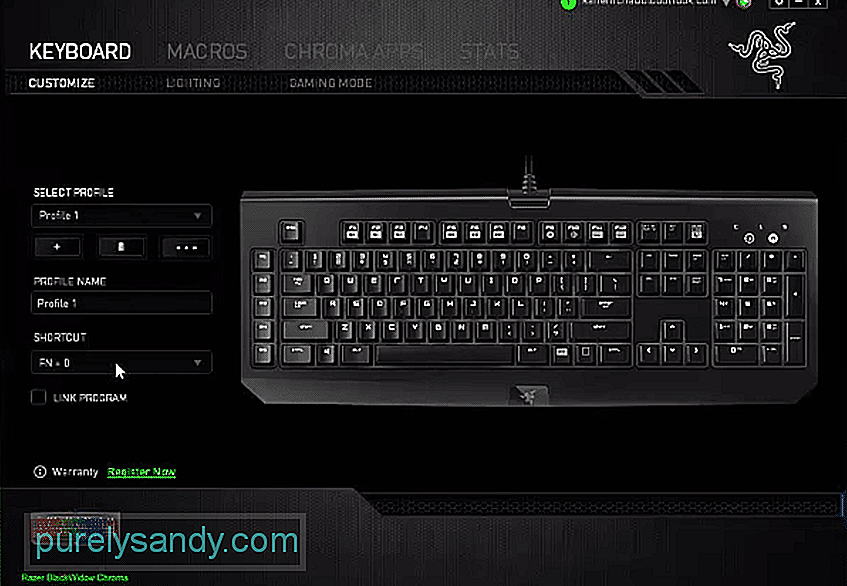
YouTube 비디오: Razer Chroma 앱을 설치하는 방법 (답변)
08, 2025

